
Edmund Richardson
0
2909
511
Hvis du arbejder online, bliver det trættende at springe frem og tilbage mellem browserfane og desktop-apps for at få dit arbejde gjort. Gentagne opgaver som at starte dine almindelige websteder og dokumenter er også irriterende.
Heldigvis kan du løse disse irritationer ved at få dig selv en smart alt-i-én-arbejdsområde-app til din Mac. Vi har afsluttet fem interessante valg for dig.
1. Arbejdsområder: For fuld menulinjeadgang
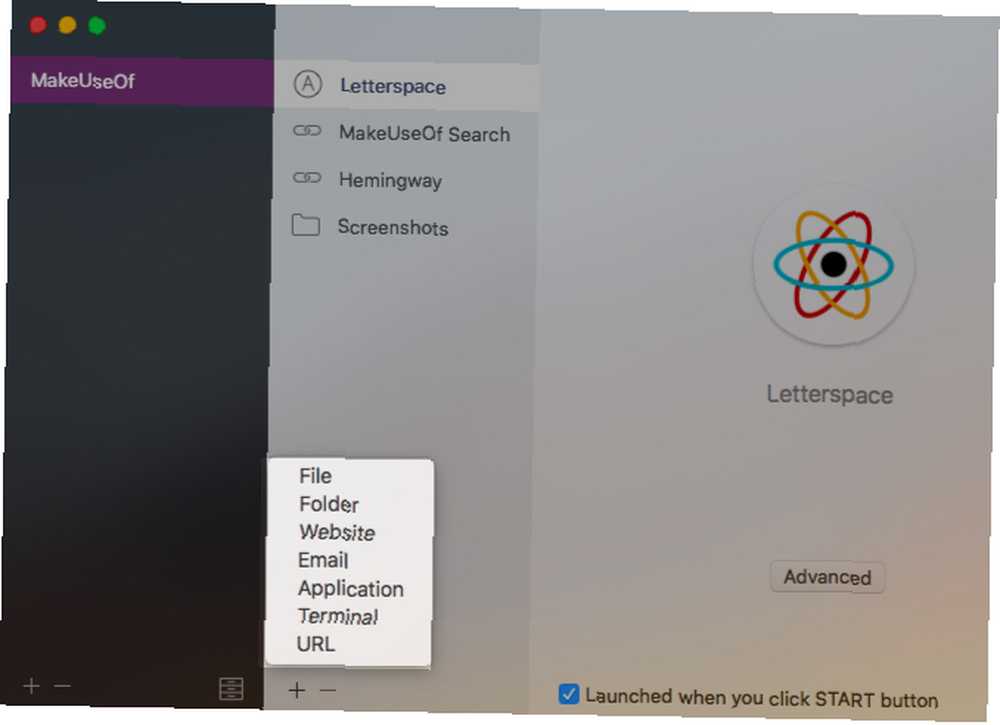
Du behøver ikke at bruge tid hver morgen på at samle de ressourcer, du har brug for, til det projekt, du planlægger at arbejde på. Du kan få adgang til dem alle med et enkelt klik eller tastetryk takket være Workspaces.
Til at begynde med skal du oprette et brugerdefineret arbejdsområde til hvert projekt. Derefter udfylder du det med alle relevante dokumenter, e-mails, websider og mere, som du har brug for.
Når du er klar til at komme på arbejde, skal du bare starte dit nye arbejdsområde ved hjælp af dets Start knappen skjult bag appens menulinjeikon. Når du har gjort dette, vises alle de bits og stykker, som du konfigurerede før, med det samme.
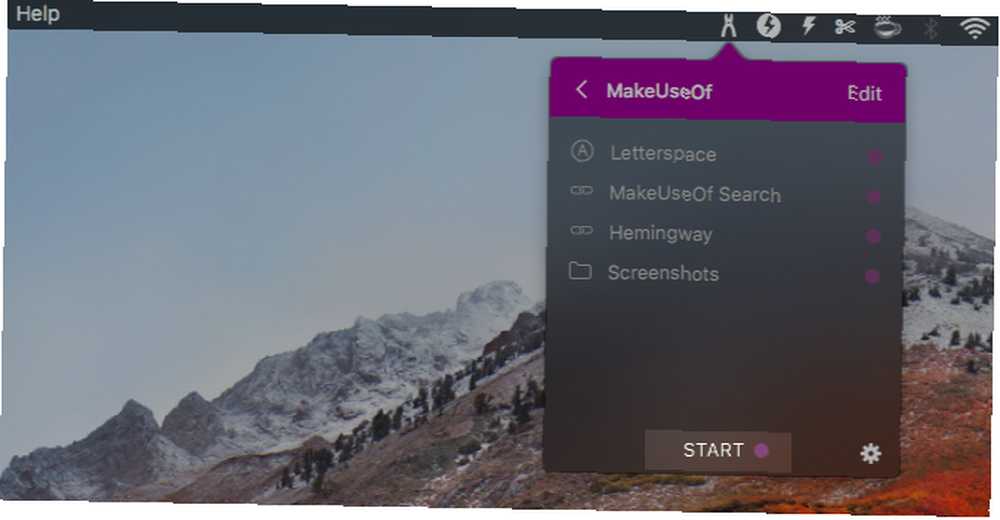
Opsætning af et nyt arbejdsområde er temmelig ligetil. Du vælger den type ressource, du vil tilføje, og trækker og slip den på appen for at tilføje den til arbejdsområdet. Hvis du vil starte specifikke ressourcer, kan du gøre det fra menulinjen også.
Arbejdsområder lavede vores liste over de ultimative Mac-menulinjeapps. Det er også tilgængeligt på Setapp, så hvis du har et Setapp-abonnement, behøver du ikke at købe appen separat.
Hent: Arbejdsområder ($ 6) | Arbejdsområder Gratis prøveversion
2. Freeter: Til opdelte visninger
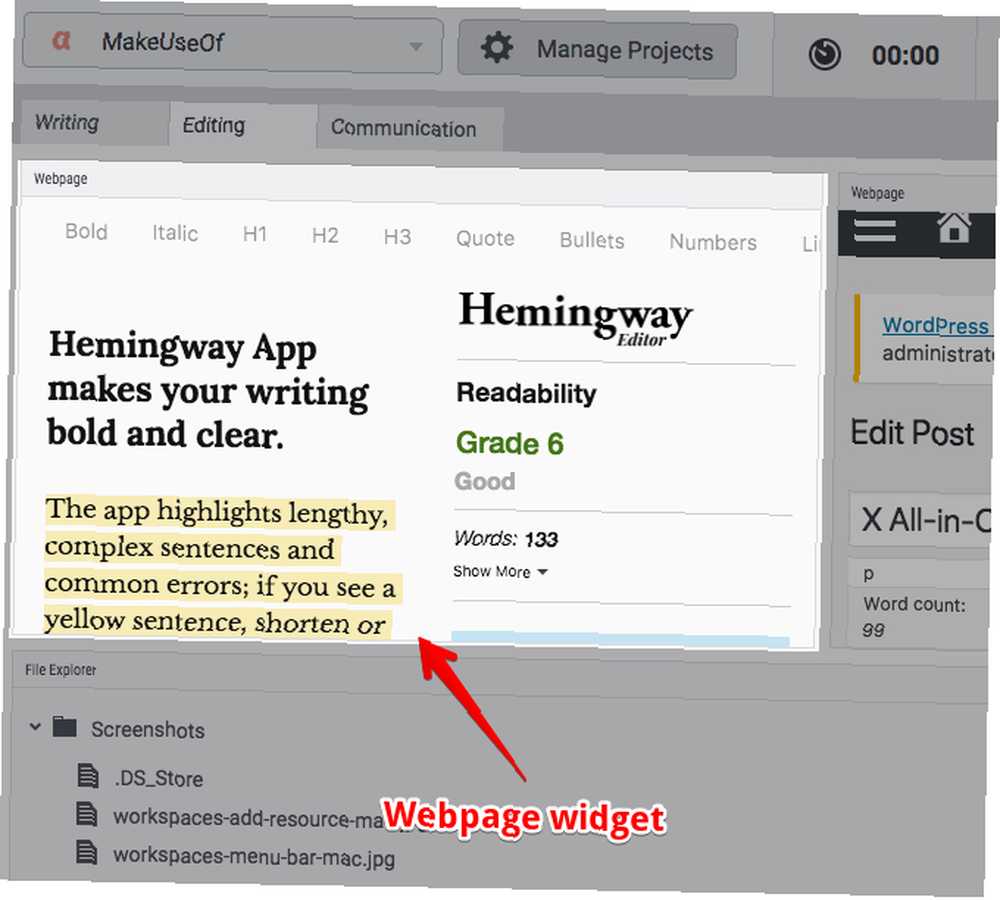
I modsætning til arbejdsområder lancerer Freeter ikke et arbejdsområde for dig. I stedet er selve appen dit arbejdsområde. Det giver dig mulighed for at oprette flere projekter og tilføje dashboards til dem for at håndtere forskellige aspekter af hvert projekt. I det næste trin tilføjer du ressourcer til hvert instrumentbræt i form af widgets.
For eksempel kan du oprette et betjeningspanel til kommunikation inden for et projekt. Derefter kan du tilføje Slack, en webmail-tjeneste og sociale mediekonti som widgets inden for den. Arbejdsområder giver dig mulighed for at omarrangere widgets for visuel klarhed. Det er også nemt at zoome ind og ud af dem for ekstra fokus.
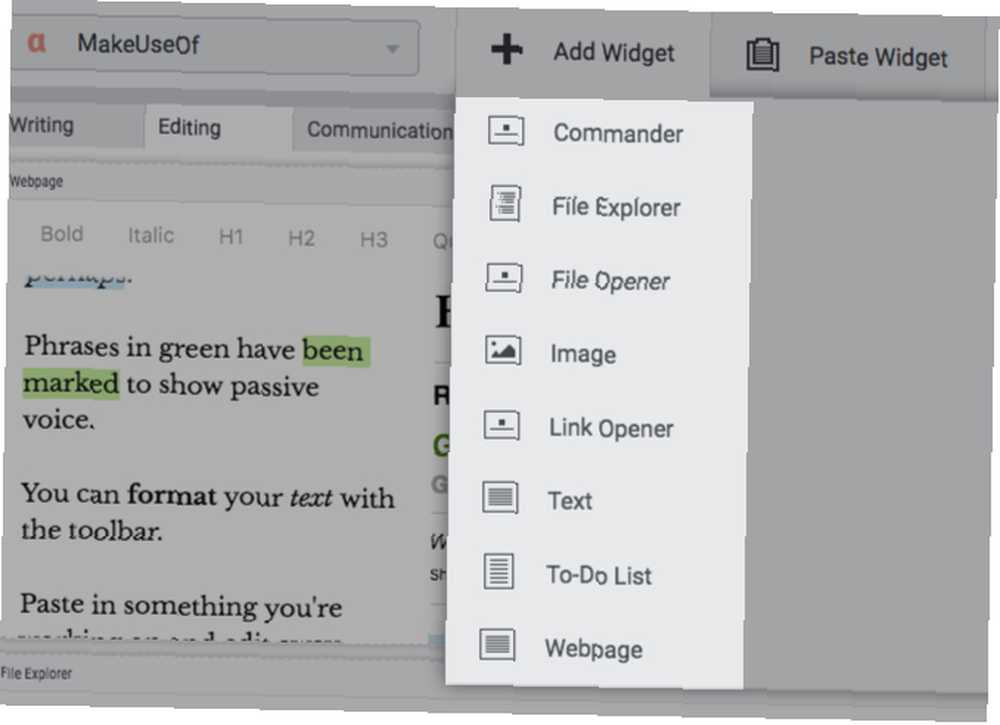
Uanset om du vil starte en applikation, fil, mappe, billede eller webside, har Freeter en widget til det. (Der er også en huskeliste-widget!) Du kan også oprette flere timere til hvert projekt.
Hent: Freeter (gratis, premium version tilgængelig)
3. Mit arbejdsområde: For Office 365-brugere
Hvis dit arbejde drejer sig om Microsofts Office 365-tjenester, er det sikkert at spare dig meget ved at tilføje værktøjet My Workspace til din Mac.
Med denne menulinjeapp, får du et overblik over kommende møder og begivenheder til at begynde med. Du kan acceptere eller afvise invitationer og endda deltage i Skype-møder direkte fra appen. Det er også muligt at starte Office-apps fra My Workspace.
Vil du genoptage arbejdet med en af dine nylige OneDrive-filer? Du kan åbne dem fra Mit arbejdsområde og også generere delbare links. Fastgør vigtige dem til appen for hurtig adgang. (Klik på OneDrive-ikonet i appen for at få adgang til ældre filer, der ikke vises.)
Hvis du vil tilpasse antallet af nylige filer, der vises inden for My Workspace, skal du åbne dine Office 365-kontoindstillinger. Disse er også tilgængelige lige inde i appen.
Mit arbejdsområde er ikke perfekt, men hvis du er en Office 365-bruger, vil du elske, hvor praktisk det er. Hvis du finder oplevelsesbuggy, eller hvis du vil integrere ikke-Office-apps i din arbejdsgang, kan du prøve en af de andre apps på vores liste.
Når du har tjekket My Workspace, hvad med at udforske et par andre gratis, mindre kendte Microsoft-online-tjenester?
Hent: Mit arbejdsområde (gratis)
4. Wavebox: Til webbaseret værktøj
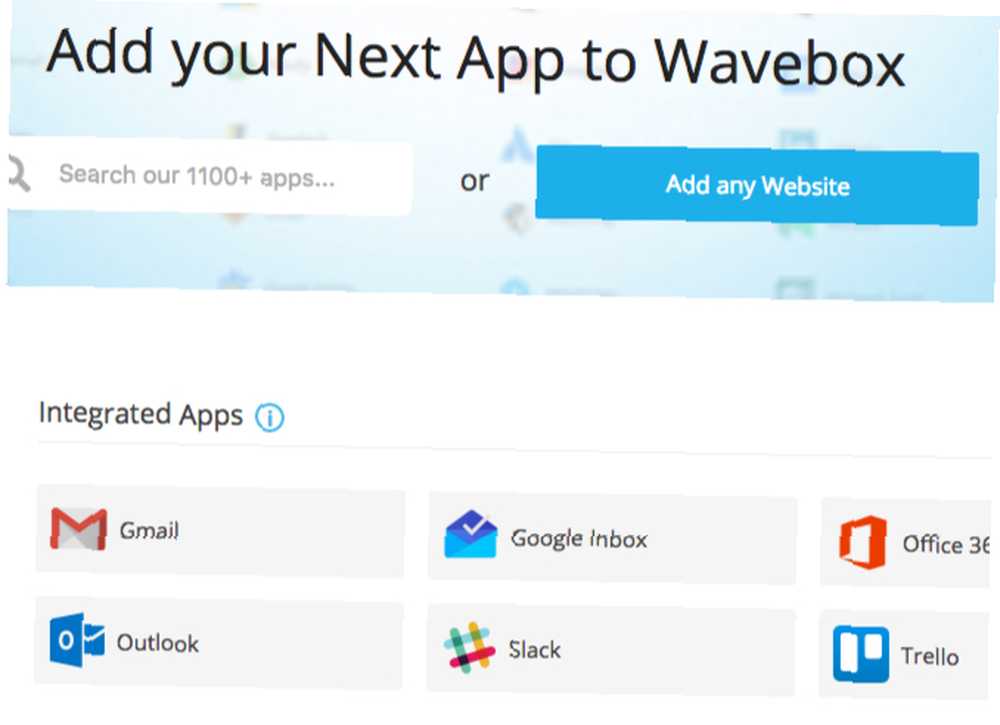
Wavebox startede som e-mail-klienten WMail, men nu er det omdannet til en mere kraftfuld app.
Hvis du går med det gratis niveau, er Wavebox stadig en e-mail-klient. Det er intet andet end en indpakning af Gmail eller Google Inbox, med support til to konti.
Men Pro-versionen ($ 20 pr. År med en 14-dages gratis prøveperiode) er den del, der er imponerende. Tænk på Wavebox som en desktop-klient til enhver app eller service på nettet. Det giver dig mulighed for at bringe alle de værktøjer, du har brug for til dit arbejde, til et enkelt sted med en samlet grænseflade til dine meddelelser også.
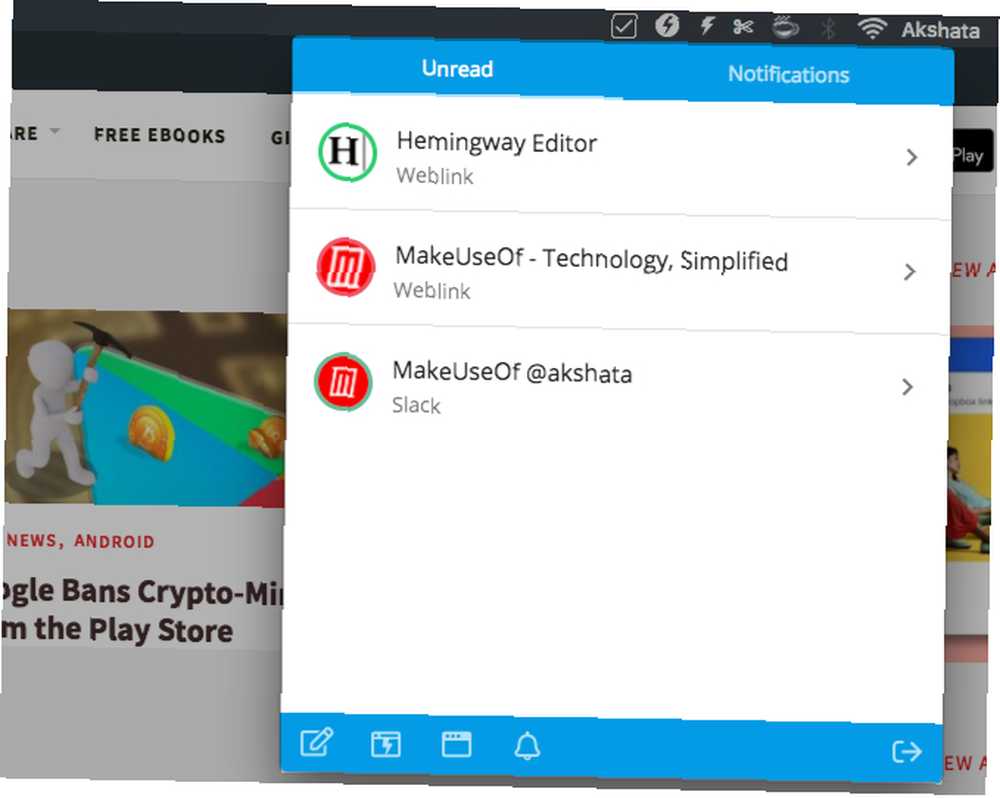
Du kan tilføje alt fra Google og Microsoft-tjenester til Trello, Slack og Evernote til det. Wavebox begrænser dig ikke til populære apps, selvom disse findes i app-biblioteket.
Uanset hvilken webside, app eller tjeneste du har brug for dit arbejde, kan du integrere det i Wavebox. Plus at du ikke behøver at bekymre dig om hukommelsesbrug så meget, fordi Wavebox sætter ubrugte apps til “søvn” indtil du er klar til at få adgang til dem igen.
Appen tilføjer også support til et par populære udvidelser som Todoist, Grammarly og Boomerang. Og du får omfattende muligheder for at tilpasse udseendet og følelsen af Wavebox såvel som apps deri.
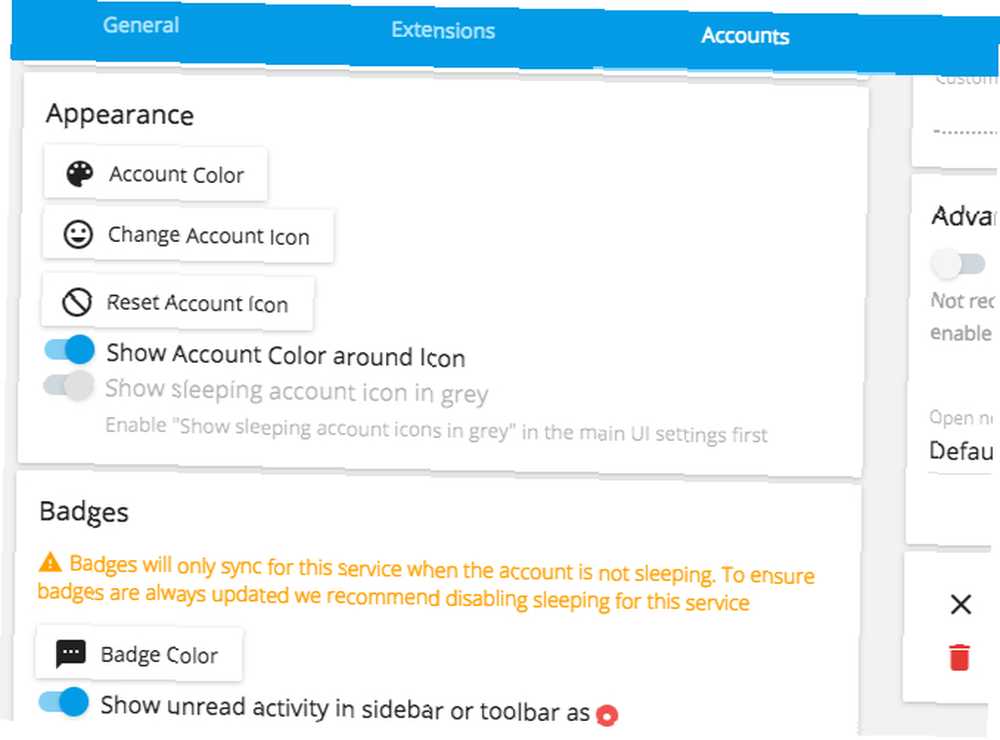
Er Wavebox bare en browser med en anden avatar? Sortering af, men det er bedre, og skærer al hoppe mellem faner. Med Wavebox føler du dig som om du arbejder i en enkelt app, selv når du ikke er det.
Mens du eksperimenterer med Wavebox, kan du også overveje at give Station en chance. Station er gratis software, mens Wavebox er open source. (Husk, at gratis software ikke er det samme som open source-software.)
Hent: Wavebox (Gratis, premium version tilgængelig)
5. Betegnelse: Til Wiki-Style Data Management
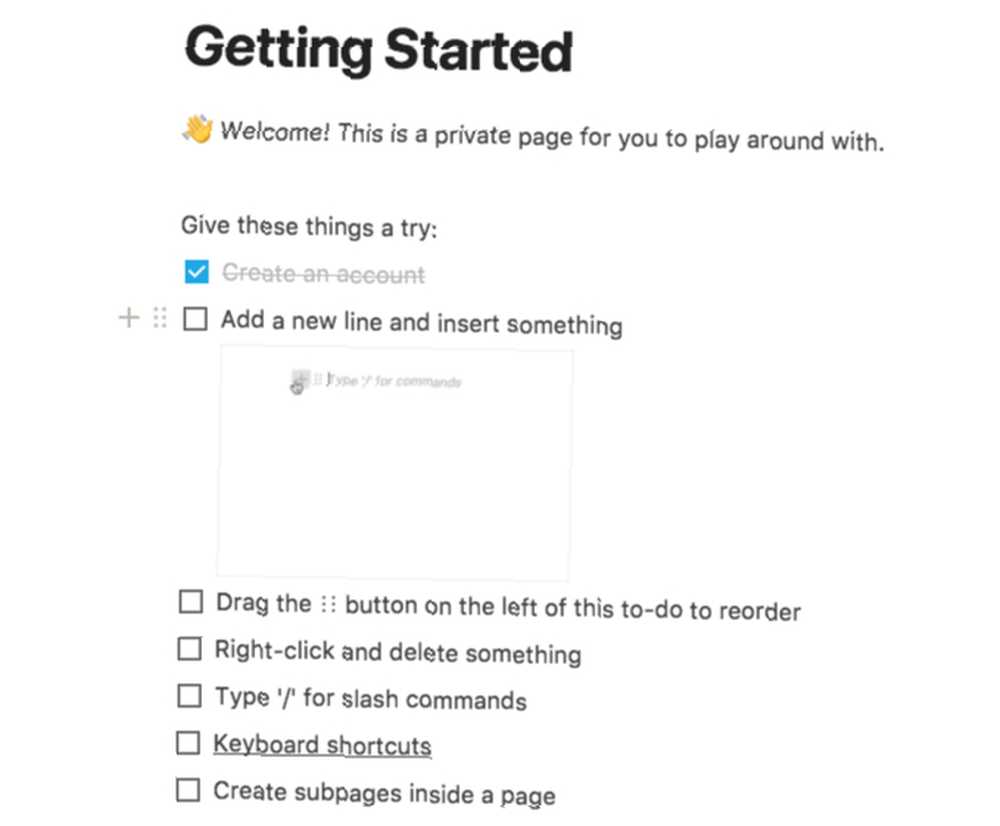
Med Notion kan du samle ressourcer i forskellige formater, herunder noter, regneark, databaser og huskelister. Du kan importere data til appen eller oprette dokumenter fra bunden. Begrebet leveres med detaljerede skabeloner til hver datatype for at spare dig lidt tid.
Mens Wavebox (se ovenfor) bringer web-apps til dit skrivebord, eliminerer Notion behovet for mange af dem ved at pakke nyttige værktøjer i sin egen interface.
For eksempel har det Kanban-tavler til at erstatte Trello og wiki-support til at erstatte din eksisterende wiki-app. Det, der virkelig er praktisk, er, at hvis du foretrækker at bruge dine eksisterende værktøjer, giver Notion dig mulighed for at integrere data fra dem i stedet. For eksempel kan du bringe tweets, Google Drive-filer og InVision-projekter ind i appen.
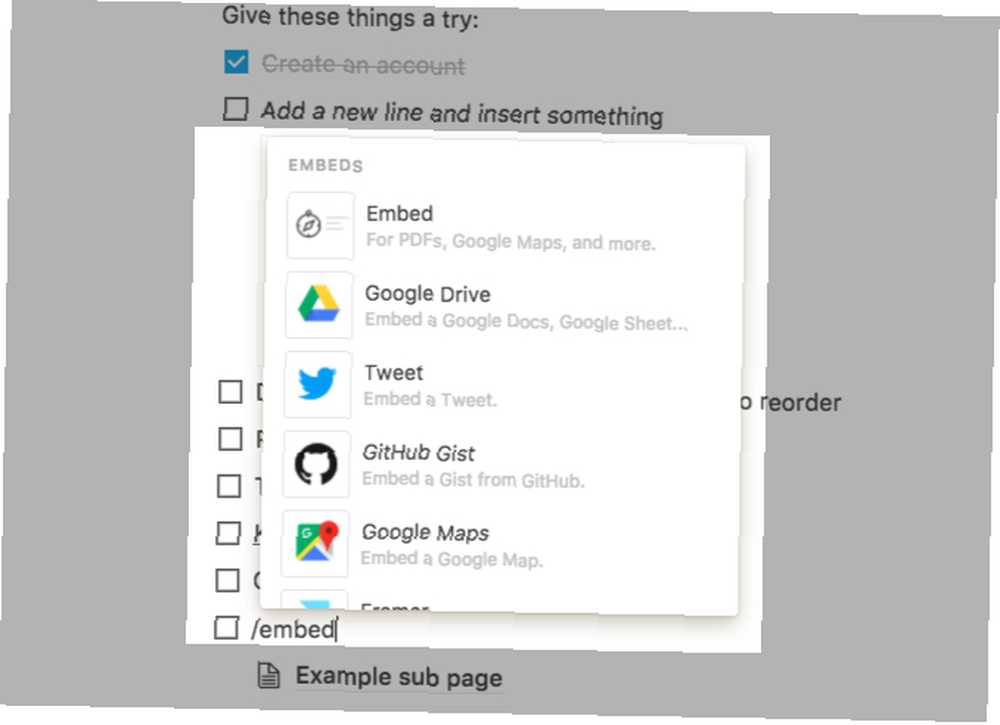
Forestillingen kommer på tværs af så ren, men kompleks. Det kan være nødvendigt at du bruger en dag på at finde ud af, hvordan du bruger det, men indsatsen vil være det værd.
Inden du installerer Notion og tilmelder dig en konto, kan du prøve live demo på Notions hjemmeside for at få en fornemmelse af appen. Efter installationen får du en lignende legeplads til at eksperimentere med appens mange funktioner.
Giv et billede et skud, hvis du vil have en arbejdsområde-app med stor fleksibilitet. Det bedste er, at det kommer med offlineadgang!
Hent: Idé (gratis, abonnement tilgængeligt)
Hvilken arbejdsområde-app der ser mest lovende ud?
Din Mac har værktøjer som Spaces og Mission Control til at konfigurere flere brugerdefinerede arbejdsområder. Du kan endda konfigurere Automator-scripts til at starte websteder, filer og apps.
Men du behøver ikke gå til alle de problemer, når alt-i-en-værktøjer som dem, vi har nævnt ovenfor, lover en lettere løsning. Alt hvad du skal gøre er at vælge en og få dig et nyt brugerdefineret arbejdsområde eller to.
Hvis disse værktøjer har inspireret dig, kan du tjekke flere gratis Mac-produktivitetsapps 13 Gratis Mac-produktivitetsapps, du ikke har hørt om 13 Gratis Mac-produktivitetsapps, du ikke har hørt om. Der er en misforståelse blandt Mac-brugere om, at gode apps altid betales, men finder du masser af fremragende gratis apps, hvis du ved, hvor du skal kigge efter. at supercharge din arbejdsgang. Du ønsker måske også at omdanne nogle websteder til desktop Mac-apps 5 måder at forvandle ethvert websted til en desktop Mac-app 5 måder at forvandle ethvert websted til en desktop Mac-app Vil du bruge dine foretrukne webapps på dit Mac-skrivebord? Disse apps giver dig mulighed for at omdanne ethvert websted til en desktop Mac-app. .











